
Med hjälp av skinn kan du anpassa UI och stilen på Ångklient Till vad du föredrar på Windows 10. Så här gör du det, steg för steg.
Först ladda ner din favorit ånghud
För att använda en ånghud måste du hitta en på internet. För att söka efter de bästa ångskinnen rekommenderar vi att du besöker Steamskins.org , en webbplats som ger smidiga teman för din klient.
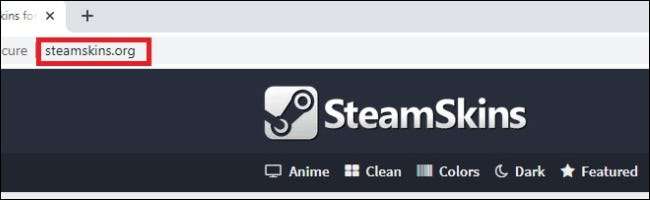
För att se de mest populära skinn som laddas upp till webbplatsen, klicka på fliken "Populär" längst upp på webbsidan. Andra flikar inkluderar "anime", "rena", "färger" (som har skinn som framträdande har en färg), "mörk", "ljus" och "mjuka" -matta skinn. Välj fliken som är rätt för dig.
Efter att ha valt en flik hittar du en lista över tillgängliga skinn. Varje huds sida ger en beskrivning av hur huden försöker uppnå, dess läsbarhet, en rekord av hur huden har förändrats över tiden eller viss blandning av dessa aspekter.
Tänk på att det kan finnas några nackdelar med några av dessa skinn. Till exempel, i vissa skinn, har funktionen "Big Picture Mode" i Steam inte en knapp, och du kanske måste gå igenom menyn "Visa" istället.
När du har bestämt vilken hud som ska användas, rulla ner till mitten av sidan strax ovanför "Relaterade skinn" och under "Installationsanvisningar." Du får se ett alternativ att antingen använda en "direkt nedladdning" eller "extern nedladdning."
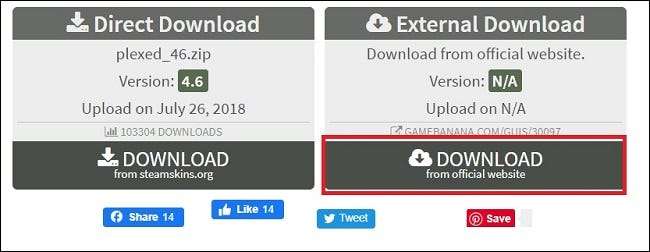
Vi rekommenderar "extern nedladdning", eftersom du kan ladda ner den senaste versionen direkt från hudens författare. Det har en högre chans att vara en uppdaterad version som är kompatibel med de senaste ånguppdateringarna.
Därefter gör mappen "skinn"
När du har laddat ner filen (och innan du extraherar zip) måste du skapa en ny mapp för den hud som du bara laddat ner.
Först, öppna filforskare och besök
C: \ Programfiler (x86) \ ånga
(eller ditt Steam-program installerar plats). Högerklicka på ett tomt utrymme i mappen och välj Ny och GT; Mapp.
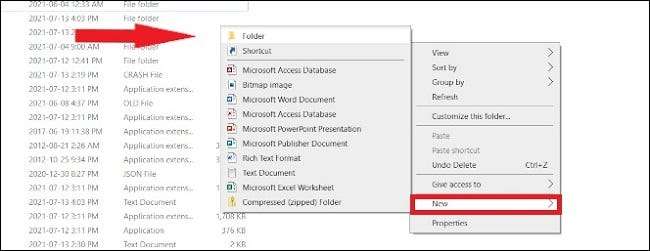
Skriv in namnet
skinn
och tryck på ENTER. Om du gör ett misstag, byt namn på mappen till
skinn
.
Extrahera ånghudfilen
Därefter hittar du den ursprungliga ångfjädringsfilen som du har laddat ner, högerklicka på den och välj sedan "Extract All." När du är på skärmen, klicka på "Bläddra" och hitta
C: \ Programfiler (x86) \ Steam \ skins
, vilket är den mapp som du just skapat. Klicka på "SELECT FOLDER," och ZIP-filen börjar extrahera.
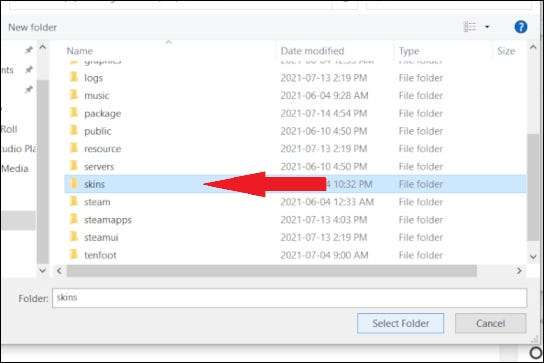
Efter det extraherar du att ta bort zip-filen. Du behöver inte igen (om du inte väljer att installera om den på en annan maskin senare).
Slutligen välj huden i ånginställningar
När alla filer har flyttats till mappen "Skinn", öppna Steam Client. I början kvar, klicka på "Steam," och sedan "Inställningar."
När du kommer dit, välj "Gränssnitt" i sidofältet. Klicka sedan på "Välj den hud du önskar ånga för att använda" rullgardinsmenyn och välj den hud som du vill använda.
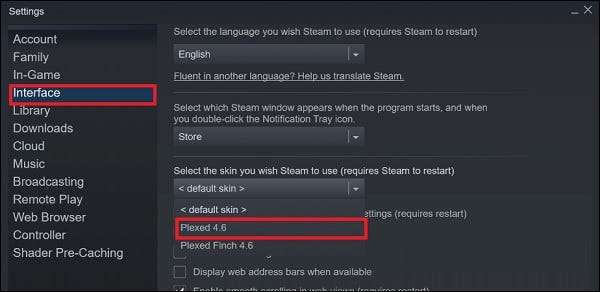
Efter att ha bekräftat kommer ånga att be om en omstart av ångklienten. Låt Steam starta om, logga in med dina kontouppgifter, och du får se din nya hud i aktion!
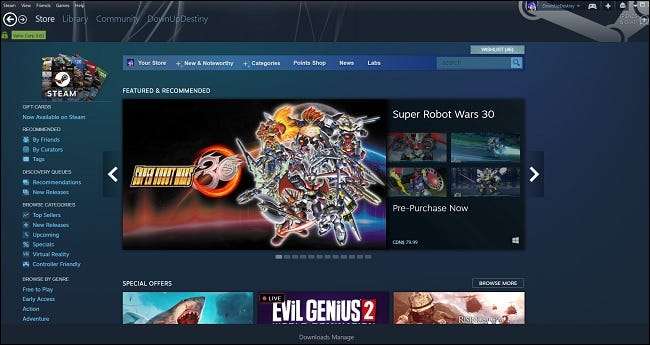
Det finns en försiktighet
Du kan uppleva kompatibilitetsproblem beroende på huden som du använder. Till exempel, med den "plexna" huden som vi valde i vårt exempel, ser affärssidan perfekt ut på ånga, men när vi försökte starta upp bibliotekssektionen, kom det upp som tomt. Om uppdateringen kommer från 2018 eller tidigare kommer det sannolikt inte att visa ditt bibliotek. Gå till avsnittet "Extern nedladdning" i Steamskins.org för att hitta den senaste versionen av den hud du vill ha, eller helt enkelt google det.
Hur man byter tillbaka till standard ånghud
Om du ändrar dig och vill återgå till standard ånghud, öppna "inställningar" och klicka sedan på "Gränssnitt". Under "Välj den hud du önskar Ång att använda" Meny, välj "& LT; Standard hud och GT; ".
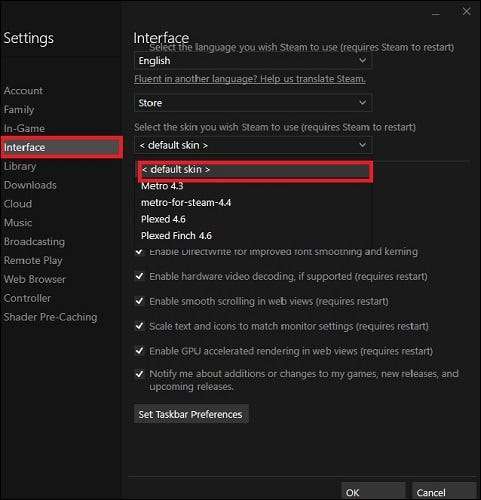
Tryck på "OK," och det kommer att uppmana dig att starta om Steam-klienten. Allt ska nu vara tillbaka till det normala på din favorit PC-plattform. Oavsett din installation önskar vi dig det bästa på ditt PC-speläventyr. Ha så kul!
RELATERAD: Hur man får bättre ångprisvarningar






